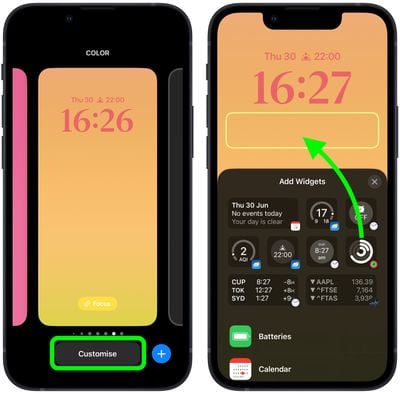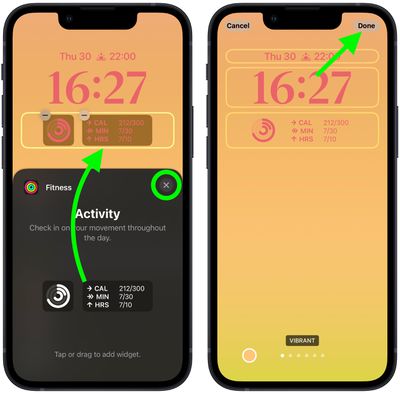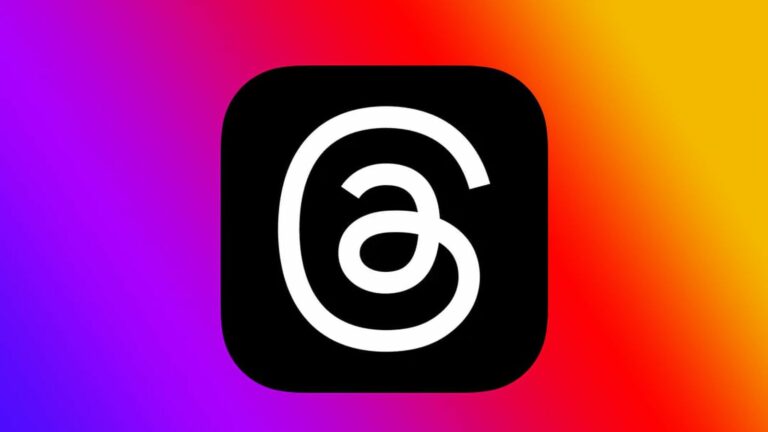iOS 16: как отображать кольца активности на экране блокировки iPhone
В iOS 16, которая в настоящее время находится в стадии бета-тестирования, Apple предоставила возможность отображать кольца активности на экране блокировки iPhone, что позволяет вам следить за своим прогрессом в достижении ваших целей движения в течение дня без необходимости разблокировать свой iPhone или смотреть на свои Apple Watch.

Возможность показывать кольца активности появилась благодаря представленным Apple виджетам блокировки экрана. В категории «Фитнес» есть два виджета: один показывает кольца вашей активности, а другой виджет большего размера показывает статистику ваших движений, упражнений и стояния за день, а также то, насколько вы близки к достижению своих целей.
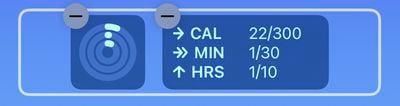
Следующие шаги показывают, как добавить эти виджеты на экран блокировки на iPhone под управлением iOS 16.
- Поднимите свой iPhone, чтобы разбудить его и разблокировать с помощью Face ID или Touch ID, а затем нажмите и удерживайте на экране блокировки, чтобы войти в галерею экрана блокировки.
- Проведите до обоев, на которых вы хотите отображать свои действия, а затем нажмите Настроить.
- Коснитесь рамки под временем, чтобы открыть селектор виджетов.

- Добавьте виджет «Кольца активности», коснувшись его в предложенных виджетах. Либо прокрутите список виджетов вниз и коснитесь Фитнеса затем коснитесь виджета, который хотите использовать, или перетащите его в рамку (при желании можно добавить оба типа виджета).
- Когда вы закончите упорядочивать виджеты, закройте селектор виджетов, коснувшись значка Икс в правом верхнем углу панели, затем коснитесь Сделанный в правом верхнем углу экрана.

- Наконец, коснитесь текущего экрана блокировки в галерее обоев, чтобы активировать его.
Даже если у вас нет Apple Watch, вы все равно можете отслеживать свои движения (сожженные калории) в iOS 16 через приложение «Фитнес». Правильно — вы можете установить ежедневную цель движения, даже если у вас нет Apple Watch, используя iPhone, чтобы отслеживать свой прогресс в достижении цели.